Hostwinds Tutoriels
Résultats de recherche pour:
Table des matières
Gestion des listes de lecture SHOUTcast AutoDJ
La manière principale que les fonctions Autodj sont à travers des listes de lecture créées. Ces playlists peuvent être mélangés ou joués dans l'ordre. Facilement les listes de lecture peuvent être modifiées à partir du panneau de contrôle Shoutcast à chaque fois que vous croyez qu'un changement devrait être effectué. Lorsque des modifications sont effectuées, le panneau de commande Shoutcast redémarre automatiquement l'Autodj sans déconnecter vos auditeurs actuels sur votre station.
Où trouver le gestionnaire de listes de lecture AutoDJ
le Gestionnaire de listes de lecture AutoDJ se trouve dans le La gestion Menu de la barre latérale. En cliquant sur ce lien, vous apportera à la page pour créer de nouvelles playlists et modifiera les listes de lecture anciennes / actuelles.
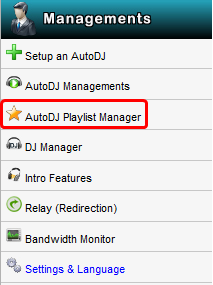
Après avoir cliqué sur Gestionnaire de listes de lecture AutoDJ, vous serez redirigé vers une page qui ressemble à celle ci-dessous. C'est là que vous interagirez principalement avec vos listes de lecture.
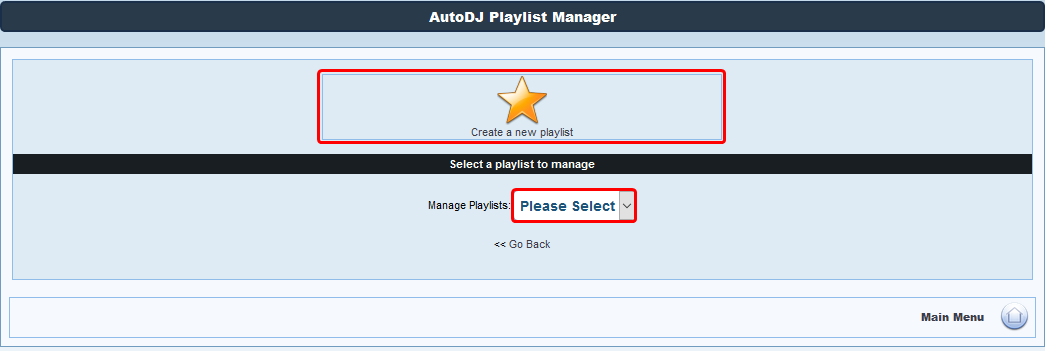
Comment ajouter une nouvelle liste de lecture
- Une fois arrivé au Gestionnaire de listes de lecture AutoDJ page, sélectionnez Créer une nouvelle liste de lecture dans la section supérieure.
- Vous serez amené à une nouvelle page où vous serez invité à entrer dans un Nom de la playlist.
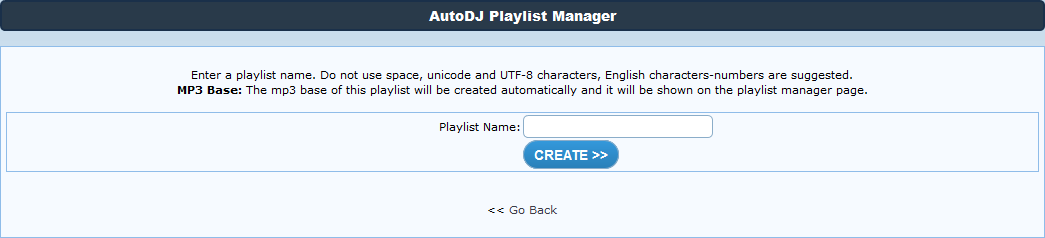
- Une fois que vous entrez un nom qui peut être utilisé pour identifier la liste de lecture, cliquez sur le bouton Créer bouton. En cas de succès, vous serez amené à une page indiquant que et un lien pour revenir à la principale. Gestionnaire de listes de lecture AutoDJ page. De là, vous pouvez ajouter des chansons / des fichiers à la liste de lecture.
Comment modifier une liste de lecture
Après avoir accédé à la page AutoDJ Playlist Manager, vous aurez la possibilité de sélectionner une playlist dans le menu déroulant Gérer les playlists.
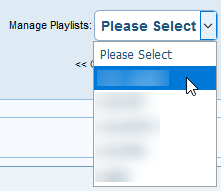
Sélection de la liste de lecture que vous souhaitez modifier à partir de cette liste fera apparaître des options que vous pouvez faire avec la liste de lecture. L'écran peut ressembler à ceci,
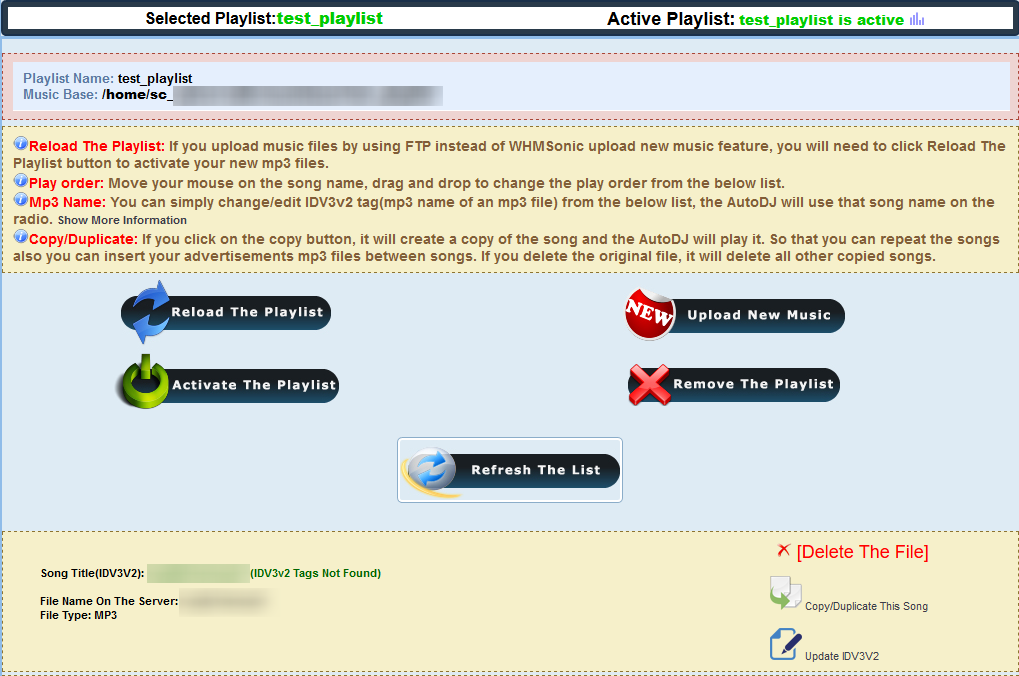
Ici, vous pouvez voir la liste de lecture sélectionnée et la liste de lecture actuellement active (jouer) en haut. Voici une brève description de ce que chaque action / champ est.
- Nom de la playlist - Nom de la liste de lecture actuellement sélectionnée. Assurez-vous de vérifier cela avant de faire des modifications pour vous assurer de modifier la liste de lecture correcte.
- Base de musique - C'est ici que Whmsonic stocke les fichiers associés à la liste de lecture. Y compris les pistes audio et autres fichiers MP3.
- Recharger la playlist - Rechargez entièrement la liste de lecture et redémarrera l'autodj s'il est actuellement actif. Cela devra être fait si vous avez téléchargé de la musique via FTP ou autre chose que la fonction de musique Whmsonics téléchargée.
- Activer la liste de lecture - Vous pouvez cliquer sur ceci pour créer la liste de lecture actuellement sélectionnée la liste de lecture active que votre Autodj utilise.
- Télécharger de la nouvelle musique - Ceci peut être utilisé pour télécharger une nouvelle musique sur votre liste de lecture via le navigateur sans utiliser FTP. Plus sur la façon dont cela peut être fait est présenté ci-dessous.
- Supprimer la liste de lecture - La sélection de cela supprimera la liste de lecture, mais pas les fichiers MP3 associés à la liste de lecture.
- Actualiser la liste - Si vous avez téléchargé de nouveaux fichiers ou modifié la liste de lecture, vous pouvez cliquer sur ceci pour recharger ce qui est actuellement dans la liste de lecture.
À partir des modifications de la liste de lecture, vous pouvez également modifier les modifications que vous pouvez apporter aux fichiers audio de la liste de lecture. Vous pouvez faire glisser les fichiers audio pour réorganiser l'ordre d'entre eux dans la liste de lecture. Vous pouvez également supprimer la chanson de la liste de lecture. Cela ne demandera pas la confirmation et supprimera également le fichier. Outre cela, vous pouvez également mettre à jour la balise IDV3V2 pour le fichier audio. C'est essentiellement un titre de la chanson, semblable à celui qui est diffusé sur votre radio automobile.
Comment télécharger de la nouvelle musique dans votre liste de lecture
Commencer Gestion des listes de lecture AutoDJ page en utilisant les guides ci-dessus. Alors tu voudras Gérer la playlist que vous avez créée.
Parmi les options disponibles, vous voudrez sélectionner Télécharger de la nouvelle musique.
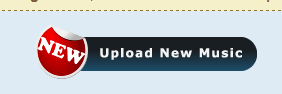
En cliquant sur le Télécharger de la nouvelle musique Le lien vous amènera à une nouvelle page où vous pourrez parcourir votre ordinateur local pour les fichiers mp3 à télécharger.
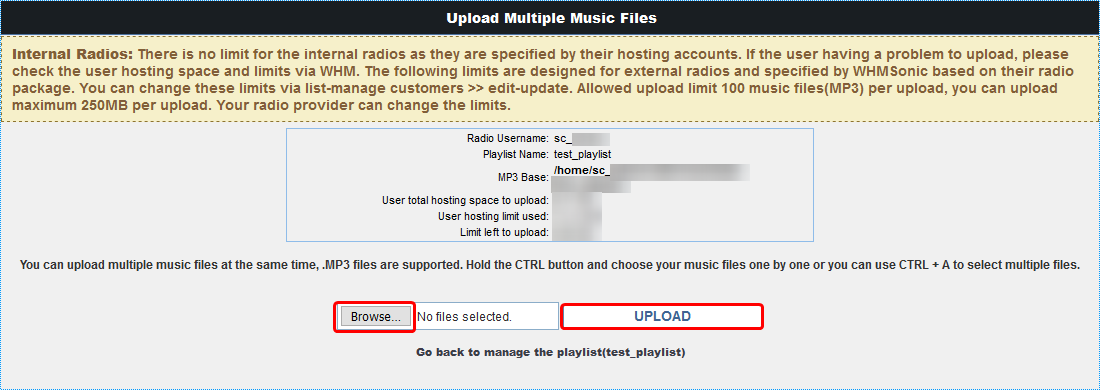
Après la navigation pour les fichiers MP3 sur votre ordinateur local, vous pouvez cliquer sur le. Télécharger pour terminer et télécharger les fichiers sur votre station SHOUTcast et les ajouter à la liste de lecture.
Si vous avez des questions ou si vous souhaitez une assistance, veuillez nous contacter via Chat en direct ou par soumettre un ticket avec notre équipe de support technique.
Écrit par Hostwinds Team / Peut 29, 2018
